คุณกำลังดูเอกสารประกอบ Apigee Edge
ไปที่
เอกสารประกอบเกี่ยวกับ Apigee X. ข้อมูล
เปลี่ยนโครงสร้างภายในโค้ดและเปลี่ยนเส้นทางไปยัง ทำให้ API ปลอดภัยโดย ที่ต้องใช้คีย์ API
นักพัฒนาซอฟต์แวร์สร้างแอปที่ส่งคำขอไปยัง API ของคุณเพื่อ เข้าถึงบริการแบ็กเอนด์ของคุณ หากต้องการควบคุมการเข้าถึง API คุณสามารถกำหนดให้นักพัฒนาซอฟต์แวร์ดำเนินการต่อไปนี้ ส่งคีย์ API ในทุกคำขอ ถ้าคีย์หายไปหรือไม่ถูกต้อง คำขอจะล้มเหลว
การเผยแพร่คือกระบวนการทำให้ API ของคุณพร้อมใช้งานสำหรับนักพัฒนาแอป การบริโภค การดำเนินการต่อไปนี้ระบุ API การเผยแพร่แบบกว้างๆ ได้
- สร้างผลิตภัณฑ์ API บน Apigee Edge ที่รวม API ของคุณไว้ด้วยกัน
- ลงทะเบียนนักพัฒนาแอปใน Edge เฉพาะนักพัฒนาแอปที่ลงทะเบียนเท่านั้นที่สามารถลงทะเบียนแอปได้
- นักพัฒนาซอฟต์แวร์ลงทะเบียนแอปใน Edge เพื่อเข้าถึงผลิตภัณฑ์ API ด้วยเหตุนี้ นักพัฒนาซอฟต์แวร์จึง ได้รับคีย์ API ตอนนี้เมื่อนักพัฒนาซอฟต์แวร์มีคีย์ API แล้ว ก็จะส่งคำขอไปยัง API
ดูข้อมูลเพิ่มเติมได้ที่ข้อมูลเบื้องต้นเกี่ยวกับ การเผยแพร่
ตารางต่อไปนี้อธิบายถึงคำศัพท์บางส่วนที่ใช้ในการลงทะเบียนแอปและสร้างคีย์
| คำศัพท์ | คำจำกัดความ |
|---|---|
| ผลิตภัณฑ์ API | แพ็กเกจพร็อกซี API ที่รวมอยู่กับแพ็กเกจบริการที่กำหนดขีดจำกัดในการเข้าถึง API เหล่านั้น ผลิตภัณฑ์ API เป็นกลไกกลางที่ Apigee Edge ใช้ในการให้สิทธิ์ และการควบคุมการเข้าถึง API |
| นักพัฒนาซอฟต์แวร์ | ผู้บริโภค API นักพัฒนาแอปเขียนแอปที่ส่งคำขอไปยัง API ของคุณ |
| App | แอปฝั่งไคลเอ็นต์ที่นักพัฒนาแอปลงทะเบียนเพื่อเข้าถึงผลิตภัณฑ์ API การลงทะเบียน แอปที่มีผลิตภัณฑ์ API จะสร้างคีย์ API สำหรับเข้าถึง API ในผลิตภัณฑ์นั้น |
| คีย์ API | สตริงที่มีข้อมูลการให้สิทธิ์ซึ่งแอปฝั่งไคลเอ็นต์ใช้ในการเข้าถึง ที่ผลิตภัณฑ์ API เปิดเผย ระบบจะสร้างคีย์ API เมื่อแอปที่ลงทะเบียน ที่เชื่อมโยงกับผลิตภัณฑ์ API |
ข้อกำหนดเบื้องต้นสำหรับบทแนะนำนี้
บทแนะนำนี้จะถือว่าคุณได้ดูบทแนะนำแรกจบแล้ว ซึ่งเป็นที่ที่คุณสร้าง API เพื่อเข้าถึง Yahoo weather API หากคุณยังดูบทแนะนำแรกไม่จบ โปรดดู รักษาความปลอดภัย API โดยต้องใช้คีย์ API
ขั้นตอนที่ 1: สร้างผลิตภัณฑ์ API
- ใน UI การจัดการ ให้คลิกแท็บเผยแพร่ จากนั้น ผลิตภัณฑ์
- คลิก (+) ผลิตภัณฑ์
- ป้อนหรือเลือกข้อมูลต่อไปนี้ในกล่องโต้ตอบ "เพิ่มผลิตภัณฑ์"
ช่อง ค่า ชื่อ ผลิตภัณฑ์ API ฟรี ชื่อที่แสดง ผลิตภัณฑ์ API ฟรี คำอธิบาย ผลิตภัณฑ์ API ฟรี สภาพแวดล้อม ทดสอบ การเข้าถึง ภายในเท่านั้น ประเภทการอนุมัติคีย์ อัตโนมัติ
(คีย์ API จะได้รับอนุมัติโดยอัตโนมัติหลังจากที่สร้างขึ้น)โควต้า 10 คำขอต่อ 1 ชั่วโมง
(จำกัดจำนวนคำขอไว้ที่ 10 รายการต่อชั่วโมง)ขอบเขต OAuth ที่อนุญาต เว้นว่างไว้ กล่องโต้ตอบที่กรอกไว้ควรมีลักษณะดังนี้

- ในส่วนแหล่งข้อมูล ให้เลือก
- พร็อกซี API: weatherapikey
- การแก้ไข: 1
- เส้นทางทรัพยากร: /การคาดการณ์**
เส้นทางทรัพยากรจะระบุ URI ทรัพยากรที่ผลิตภัณฑ์อนุญาต แอปที่จะเข้าถึง ในตัวอย่างนี้ แอปจะเข้าถึงได้เฉพาะ/forecastrss ในพร็อกซี weatherapikey ผ่านผลิตภัณฑ์ API นี้ กำลังพยายามใช้ตัวนี้ ผลิตภัณฑ์ API เพื่อเข้าถึงทรัพยากรอื่นๆ บนพร็อกซี weatherapiproxy หรือ พร็อกซีอื่นๆ ก็ไม่ได้รับอนุญาต
อนุญาตให้ใช้อักขระไวลด์การ์ดสำหรับเส้นทางทรัพยากร ไวลด์การ์ด "/**" ระบุว่ามี URI ย่อยทั้งหมดรวมอยู่ด้วย ซึ่งหมายถึงทรัพยากรในรูปแบบ /forecastrss/foo/bar. ไวลด์การ์ด "/" ระบุว่า URI ต่ำลง 1 ระดับ รวมไว้ด้วย โปรดดูสร้าง API Google อื่นๆเพิ่มเติม
โปรดทราบว่ารายการแบบเลื่อนลงเส้นทางทรัพยากรจะแสดงเงื่อนไขทั้งหมด ที่กำหนดไว้ในพร็อกซี API ที่ระบุ ขั้นตอนแบบมีเงื่อนไขของพร็อกซี API จะกำหนด ตรรกะ หรือขั้นตอนการประมวลผล ซึ่งเชื่อมโยงกับเส้นทางทรัพยากร ผลิตภัณฑ์ API ควบคุมการเข้าถึง ไปยังเส้นทางทรัพยากรเหล่านั้น
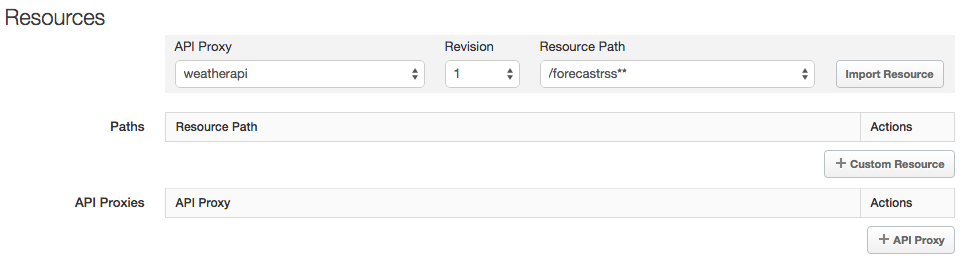
- คลิกนำเข้าทรัพยากร จะมีการเพิ่มเส้นทางทรัพยากร และ weatherapikey พร็อกซี API จะถูกเพิ่มโดยอัตโนมัติในพร็อกซี API สำหรับ ส่วนผลิตภัณฑ์
- คลิกบันทึก ผลิตภัณฑ์ใหม่ของคุณจะแสดงอยู่ในหน้าผลิตภัณฑ์
ดูข้อมูลเพิ่มเติม
ขั้นตอนที่ 2: ลงทะเบียนนักพัฒนาแอป
หากต้องการสร้างคีย์ API คุณจะต้องลงทะเบียนแอปและเชื่อมโยงกับผลิตภัณฑ์ API อย่างไรก็ตาม คุณ ไม่สามารถลงทะเบียนแอปได้หากไม่ได้ลงทะเบียนนักพัฒนาแอปก่อน
- ใน UI การจัดการ ให้คลิกแท็บเผยแพร่ จากนั้น นักพัฒนาแอป
- คลิก (+) นักพัฒนาซอฟต์แวร์
- ในกล่องโต้ตอบนักพัฒนาซอฟต์แวร์ใหม่ ให้ป้อนค่าต่อไปนี้
- ชื่อ: เจน
- นามสกุล: บทแนะนำ
- อีเมล: janetutorial@example.com
- ชื่อผู้ใช้: jtutorial
- คลิกบันทึก นักพัฒนาซอฟต์แวร์รายใหม่จะปรากฏในรายการนักพัฒนาซอฟต์แวร์ใน หน้านักพัฒนาซอฟต์แวร์
ดูข้อมูลเพิ่มเติม
ขั้นตอนที่ 3: ลงทะเบียนแอป
ตอนนี้คุณมีผลิตภัณฑ์ API และนักพัฒนาซอฟต์แวร์แล้ว คุณสามารถลงทะเบียนแอปด้วย API นี้ได้ ผลิตภัณฑ์ การลงทะเบียนแอปจะเป็นการสร้างคีย์ API สำหรับผลิตภัณฑ์ API ที่เชื่อมโยงกับแอป จากนั้นคุณจะแจกจ่ายคีย์ให้กับนักพัฒนาแอปเพื่อให้เข้าถึงฟีเจอร์ใน API ได้ ผลิตภัณฑ์จากแอปได้
- ใน UI ของแพลตฟอร์ม API ให้คลิกแท็บเผยแพร่ จากนั้นคลิกนักพัฒนาซอฟต์แวร์ แอป
- คลิก (+) แอปนักพัฒนาซอฟต์แวร์
- ในกล่องโต้ตอบเพิ่มแอป ให้ป้อนค่าต่อไปนี้
- ชื่อที่แสดง: แอปคีย์ API สภาพอากาศ
- นักพัฒนาซอฟต์แวร์: บทแนะนำของเจน (janetutorial@example.com)
- Callback URL: เว้นว่างไว้
- เชื่อมโยงแอปกับผลิตภัณฑ์ ดังนี้
- ในส่วนผลิตภัณฑ์ ให้คลิก + ผลิตภัณฑ์
- เลือกผลิตภัณฑ์ API ฟรี
- คลิกไอคอนเครื่องหมายถูกเพื่อยอมรับการเปลี่ยนแปลง
- คลิกบันทึก แอปใหม่จะปรากฏในรายการแอปบน หน้าแอป
- เลือกแอปคีย์ API สภาพอากาศ ในรายการแอป ซึ่งจะเปิดหน้ารายละเอียดของแอป
- เนื่องจากคุณเลือกประเภทการอนุมัติคีย์: อัตโนมัติเมื่อสร้าง API คีย์ API จะได้รับอนุมัติโดยอัตโนมัติและคุณสามารถดูได้ทันที (หากคุณมี เลือกประเภทการอนุมัติ: ด้วยตนเอง คุณจะต้องคลิก อนุมัติในคอลัมน์การดำเนินการสำหรับผลิตภัณฑ์ API ฟรีเพื่ออนุมัติ API key.)
- ในส่วน "ผลิตภัณฑ์" ถัดจากรายการสำหรับผลิตภัณฑ์ API ฟรี ให้คลิก
แสดงในคีย์ผู้ใช้และข้อมูลลับของผู้ใช้
เพื่อแสดงคีย์ที่สร้างขึ้น

คีย์ผู้ใช้เป็นอีกชื่อหนึ่งของคีย์ API และเป็นคีย์เดียวที่แอปต้องใช้ เข้าถึงแหล่งข้อมูลการคาดการณ์ ผ่านพร็อกซี API จำเป็นต้องมีข้อมูลลับของผู้บริโภค (พร้อมด้วยคีย์ของผู้บริโภค) ใน การรักษาความปลอดภัยให้ API ผ่าน OAuth 2.0 ตัวอย่างเช่น OAuth 2.0: กำหนดค่าพร็อกซี API ใหม่
ดูข้อมูลเพิ่มเติม
ขั้นตอนที่ 4: ใช้คีย์ API ในคำขอ
เพื่อให้แน่ใจว่านโยบาย VerifyAPIKey ทำงานอย่างถูกต้อง คุณต้องทดสอบนโยบายโดยสร้าง ไปยังพร็อกซี API ด้วยคีย์ API ที่ถูกต้อง คุณจะขอพร็อกซี API ในเบราว์เซอร์ได้จาก หน้าการติดตามของพร็อกซี API จากคอนโซล Apigee หรือใช้ cURL URL ที่จะส่งคำขออยู่ใน แบบฟอร์ม:
http://{org-name}-test.apigee.net/v1/weatherapikey/forecastrss?w=12797282&apikey=IEYRtW2cb7A5Gs54A1wKElECBL65GVlsใช้ชื่อองค์กร Apigee แทน {org-name} และค่า apikey ที่ถูกต้อง
มองหาเนื้อหาต่อไปนี้ในการตอบกลับ
<rss xmlns:yweather="http://xml.weather.yahoo.com/ns/rss/1.0" xmlns:geo="http://www.w3.org/2003/01/geo/wgs84_pos#" version="2.0"> <channel> <title>Yahoo! Weather - Palo Alto, CA</title> <link>http://us.rd.yahoo.com/dailynews/rss/weather/Palo_Alto__CA/*http://weather.yahoo.com/forecast/USCA1093_f.html</link> <description>Yahoo! Weather for Palo Alto, CA</description> <language>en-us</language>
หากคุณไม่ใส่คีย์ API ในคำขอ หรือระบุ คีย์-ค่าไม่ถูกต้อง คุณจะได้รับการตอบกลับที่ผิดพลาดในแบบฟอร์ม:
{"fault":{"faultstring":"Failed to resolve API Key variable null","detail":{"errorcode":"steps.oauth.v2.FailedToResolveAPIKey"}}}
ขั้นตอนที่ 5: ขั้นตอนถัดไป
ตอนนี้คุณได้ส่งคำขอไปยัง API โดยใช้พารามิเตอร์การค้นหาเพื่อส่งคีย์ API แล้ว แก้ไข API เพื่อส่งคีย์เป็นส่วนหัว
ดำเนินการต่อในขั้นตอนทำให้ API ปลอดภัยโดย ที่ต้องใช้คีย์ API
